日常生活中,路由器断网或掉线问题可能会让人十分头疼。无论是正在开视频会议、追剧,还是玩在线游戏,网络不稳定都会让体验大打折扣。那么,路由器老是断网掉线怎么办?掉线的原因又是什么呢?本文将从多方面为您详细分析路由器断网掉线原因并提供解决方法。

一、路由器断网的常见原因
1、信号干扰
无线信号在传输过程中可能会受到其他设备的干扰,比如微波炉、无线电话、甚至邻居家的Wi-Fi网络。这些干扰会导致信号不稳定,从而引发掉线问题。
2、固件版本过旧
路由器的固件以及电脑的无线网卡都需要定期更新,以修复已知的漏洞和问题。如果固件版本过旧,可能会导致不稳定的网络连接。
3、路由器硬件问题
如果路由器过于老旧,其硬件性能可能无法满足日益增长的网络需求。另外,路由器长时间运行会导致过热,从而影响其正常工作。
4、宽带运营商问题
有时候,掉线问题并非路由器本身的问题,而是由于运营商网络不稳定或线路故障造成的。
5、网络设备设置错误
路由器的设置不当,比如IP地址冲突、DNS配置错误等,都会引发网络中断。
6、带宽不足
当连接到路由器的设备过多时,带宽可能会被过度占用,从而导致网络掉线。
二、解决路由器掉线问题的步骤
1、检查路由器位置与信号干扰

将路由器放置在房屋的中心位置,尽量避开墙壁和金属物品。
避免将路由器放在微波炉、电视等电器旁边。
调整天线方向,尝试将其垂直和水平摆放,以优化信号覆盖范围。
2、重启路由器
路由器长时间运行可能会导致缓存占用过多,从而影响性能。定期重启路由器可以释放缓存并恢复正常状态。
3、更新路由器固件以及电脑无线网卡
登录路由器的管理页面,检查是否有新的固件版本可用。按照提示更新固件,确保路由器的功能和安全性处于最佳状态。
有时候wifi网络不稳定,不一定是路由器的原因,而是电脑无线网卡驱动长时间未更新,或者是存在文件缺失,需要通过专业的硬件驱动检测工具扫描修复问题,这里可以通过“驱动人生”一键扫描,针对具体问题进行修复,步骤如下:

 好评率97%
好评率97%  下载次数:4804725
下载次数:4804725 ①、点击上方按钮下载安装打开驱动人生,点击驱动管理的“立即扫描”选项,软件会自动检测电脑设备存在的问题;
②、根据检测结果,我们选择对应的无线网卡驱动进行升级驱动即可。
4、优化网络设置
①、更改Wi-Fi信道:使用无线分析工具(如Wi-Fi Analyzer)检查周围的信道使用情况,并选择较少干扰的信道。
②、设置静态IP地址:避免设备间的IP地址冲突。
③、配置DNS:尝试使用公共DNS(如Google DNS: 8.8.8.8)以提升网络稳定性。
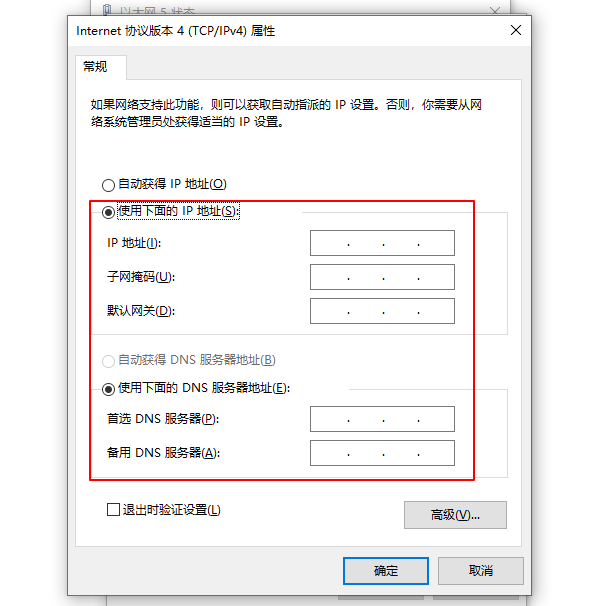
5、检查设备连接数量
检查有多少设备连接到路由器,断开不必要的设备。
如果家中设备较多,考虑升级到支持更大带宽的路由器。
6、排查运营商问题

检查光猫(或调制解调器)的指示灯状态,确保其正常工作。
联系宽带运营商,确认是否存在区域性故障或线路问题。
7、更换路由器
如果尝试了以上方法后问题仍未解决,可能是路由器硬件老化或性能不足。建议更换性能更好的路由器,比如支持Wi-Fi 6的新款设备。

 好评率97%
好评率97%  下载次数:4804725
下载次数:4804725 以上就是路由器老是断网掉线怎么办,原因及解决指南。如果遇到网卡、显卡、蓝牙、声卡等驱动的相关问题都可以下载“驱动人生”进行检测修复,同时驱动人生支持驱动下载、驱动安装、驱动备份等等,可以灵活的安装驱动。



